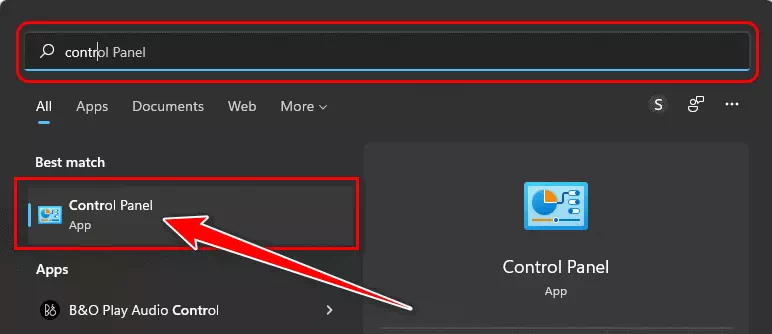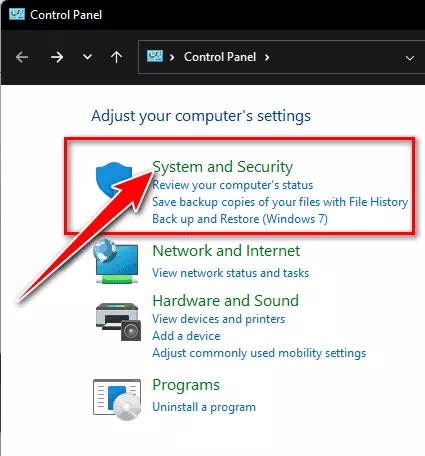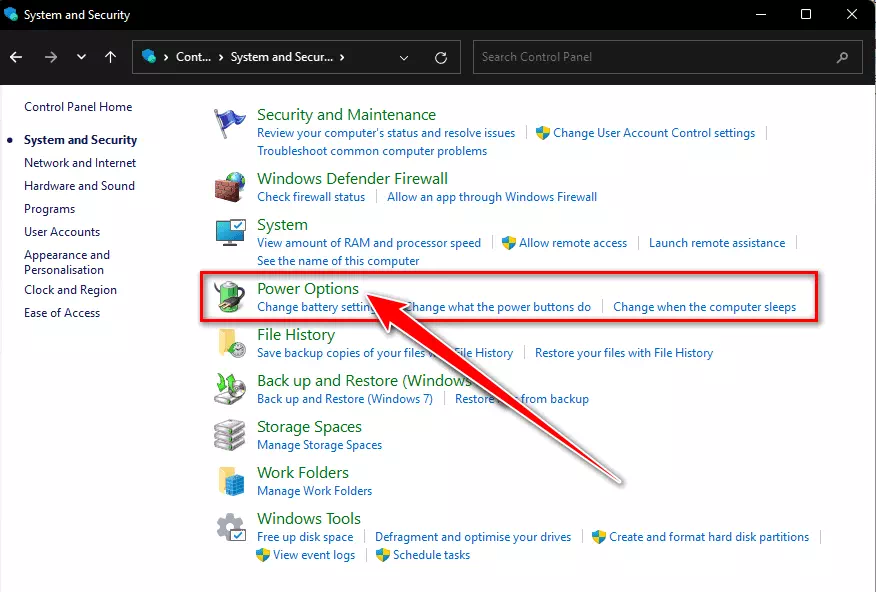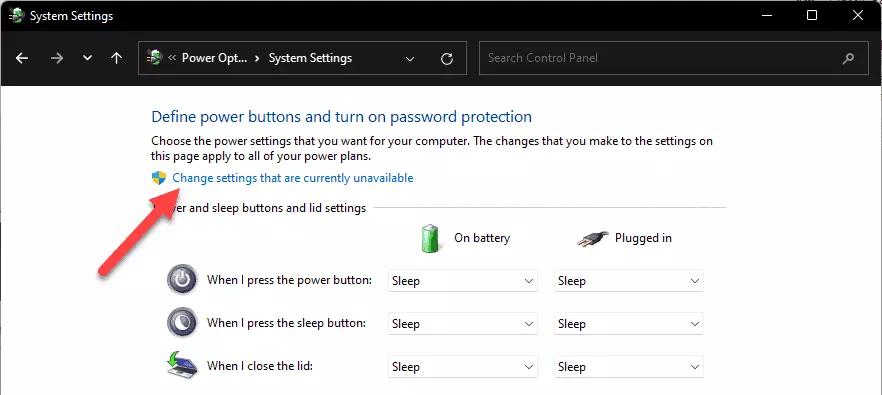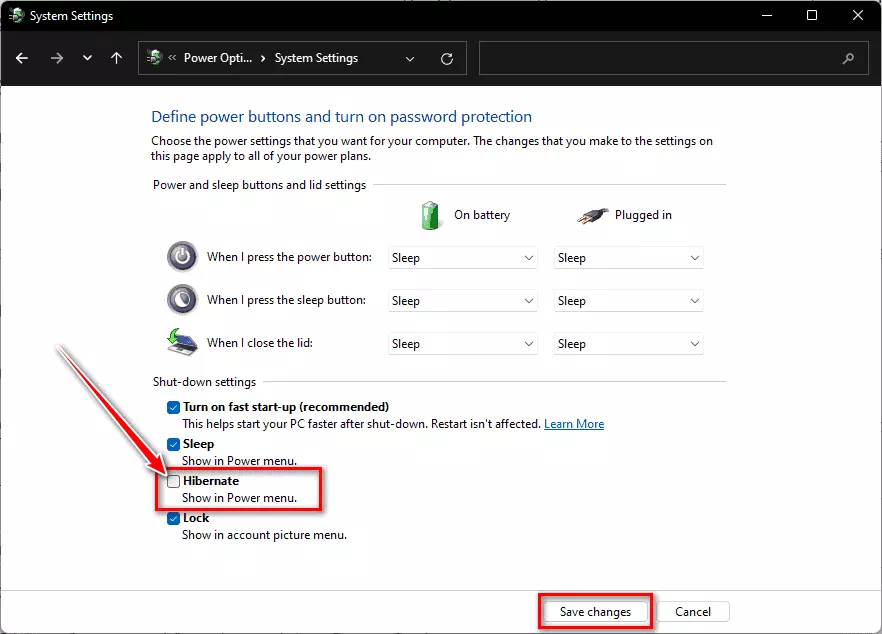vama Како омогућити опцију хибернације у менију за напајање у оперативном систему Виндовс 11 корак по корак.
још увек Опција хибернације присутан у оперативном систему Виндовс 11; Међутим, начин да се то омогући стално се мења у свакој новој верзији оперативног система Виндовс. Пошто апликација Виндовс 11 Сеттингс садржи много ставки контролне табле, кораци су се мало променили у односу на Виндовс 10. Кроз овај водич ћемо поделити са вама Како да вратите опцију хибернације назад у мени за напајање.
Шта је хибернација на Виндовс-у?
хибернација или на енглеском: Зимовати То је стање у којем се рачунар гаси без затварања отворених апликација и програма. Због тога можете да наставите са радом из истог стања када укључите рачунар. Замислите то слично режиму спавања, осим што можете да искључите рачунар из извора напајања (или батерија).
Виндовс чува стање свих отворених програма на диск (ХДД / ССД), а затим се искључује. Чита податке са диска и представља вам их када поново покренете рачунар. Корисно је ако треба да искључите рачунар, али не желите да изгубите посао.
Како омогућити хибернацију у оперативном систему Виндовс 11
Хибернација у Виндовс 11 је оваква Хибернација у оперативном систему Виндовс 10 Постоји опција за омогућавање хибернације у опцијама напајања. Ево како да приступите опцијама напајања у оперативном систему Виндовс 11 и укључите функцију хибернације.
- Прво кликните на „старт мении тражиЦонтрол panel".
Отворите контролну таблу у оперативном систему Виндовс 11 - Затим кликнитеСистем и безбедност" дохватити red i sigurnost.
Кликните на Систем и безбедност - Затим кликнитеПовер Оптионс" дохватити Опције напајања.
Кликните на Опције напајања - Затим, у левом окну, кликните на „Одаберите шта раде дугмад за напајањеШто значи Одаберите шта раде дугмад за напајање.
Кликните на Изабери шта дугмад за напајање раде - Затим кликните сада наПромените поставке које су тренутно недоступнеШто значи Промените подешавања која тренутно нису доступна.
Промените подешавања која тренутно нису доступна - Омогућите хибернацију тако што ћете означити поље за потврду пре „Хибернација - прикажи на листи напајањакоји је унутар Подешавања за искључивање што значи Искључена подешавања.
Омогући хибернацију - На крају кликните наСачувај поставкеСачувајте подешавања и сада ћете пронаћи опцију Зимовати у менију Енергија Старт мени.
Ово ће омогућити хибернацију и додати га у мени за напајање на рачунару са оперативним системом Виндовс 11.
Како хибернирати Виндовс рачунар?
Сада, све што треба да урадите је да користите опцију Зимовати У Мени за напајање када год хођеш Ставите рачунар у режим хибернације.
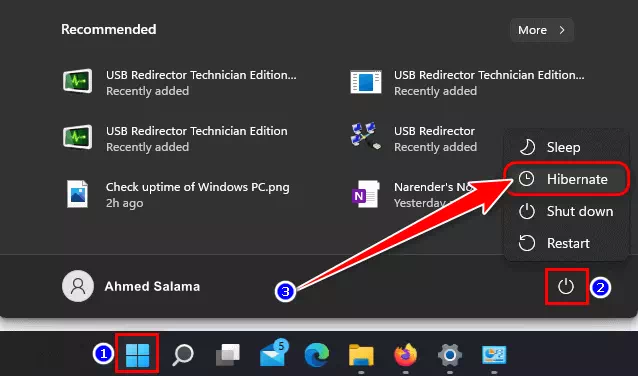
- Прво кликните на „Почетак".
- Затим кликните на „снага".
- Затим изаберите укљученоЗимоватиДа би уређај био у стању мировања.
Овај водич је био о томе како да активирате опцију хибернације у менију напајања у оперативном систему Виндовс 11.
врло важно: Ако волите хибернацију? Уверите се да и даље с времена на време искључујете рачунар како би нормално радио.
Можда ће вас такође занимати сазнање о:
- Како укључити и искључити Цортану у оперативном систему Виндовс 11
- Како сазнати лозинку за ВиФи у оперативном систему Виндовс 11
Надамо се да ће вам овај чланак бити од користи Како омогућити опцију хибернације у менију за напајање у оперативном систему Виндовс 11. Поделите своје мишљење и искуство са нама у коментарима.